¿Cómo guardar un mensaje de correo electrónico en formato de imagen (jpg/tiff) en Outlook?
¿Alguna vez has intentado guardar un mensaje de correo electrónico como una imagen, como una imagen jpg o tiff en Outlook? Este artículo te mostrará un método para resolver este problema.
Guardar mensaje de correo electrónico en formato de imagen con código VBA
Guardar mensaje de correo electrónico en formato de imagen con código VBA
Por favor, sigue los siguientes pasos para guardar un mensaje de correo electrónico en formato de imagen en Outlook.
1. Selecciona un correo que desees guardar como imagen, y luego presiona simultáneamente las teclas Alt + F11 para abrir la ventana de Microsoft Visual Basic for Applications.
2. En la ventana de Microsoft Visual Basic for Applications , haz clic en Insertar > UserForm. Ver captura de pantalla:
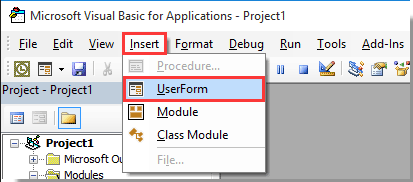
3. Crea un Userform como se muestra en la siguiente captura de pantalla.
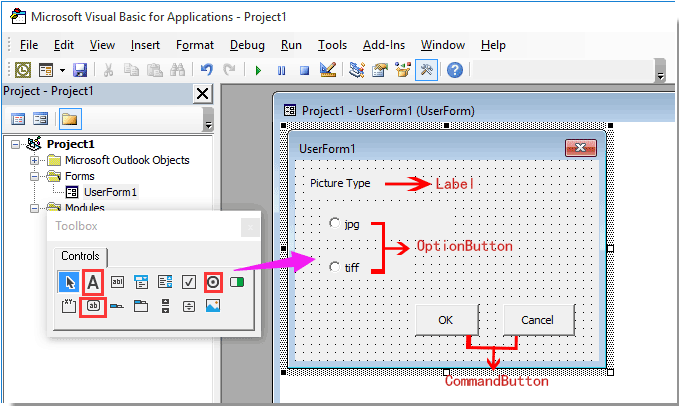
4. Selecciona el botón Opción jpg, y cambia su nombre a opbJPG en el panel Propiedades de la izquierda.
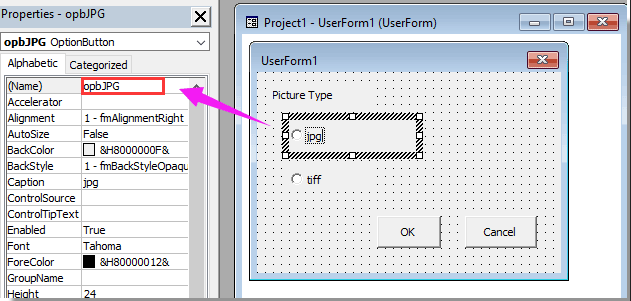
5. Repite el paso anterior 4 para renombrar el otro botón de opción como opbTIFF. Y renombra el OK botón de comando y el Cancelar botón de comando como cdbOk y cdbCancel respectivamente.
Nota: Si el panel Propiedades no aparece en la ventana de Microsoft Visual Basic for Applications, por favor, pulsa la tecla F4 para abrir el panel.
6. Haz doble clic en cualquier espacio en blanco del formulario de usuario para abrir la ventana Código. Reemplaza todo el código con el siguiente script VBA. Luego cierra la ventana Código.
Código VBA 1: Guardar mensaje de correo electrónico como imagen
Option Explicit
'Update by Extendoffice 2018/3/5
Public xRet As Boolean
Private Sub cdbCancel_Click()
xRet = False
FrmPicType.Hide
End Sub
Private Sub cdbOk_Click()
xRet = True
FrmPicType.Hide
End Sub7. Selecciona el UserForm1 y cambia su nombre a FrmPicType en el panel Propiedades como se muestra en la siguiente captura de pantalla.
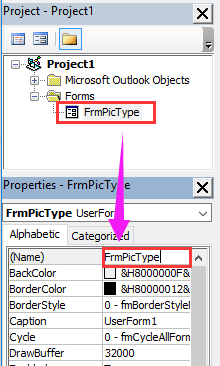
8. Haz clic en Insertar > Módulo, y luego copia el siguiente código VBA en la ventana Módulo.
Código VBA 2: Guardar mensaje de correo electrónico como imagen
Public Declare PtrSafe Function ShellExecute Lib "shell32.dll" Alias "ShellExecuteA" (ByVal hwnd As Long, ByVal lpOperation As String, ByVal lpFile As String, ByVal lpParameters As String, ByVal lpDirectory As String, ByVal nShowCmd As Long) As Long
'Update by Extendoffice 2018/3/5
Sub ExportEmailAsImage()
Dim xMail As Outlook.MailItem
Dim xFileName, xFilePath, xWdDocPath As String
Dim xPPTApp As PowerPoint.Application
Dim xPresentation As PowerPoint.Presentation
Dim xPPTShape As PowerPoint.Shape
Dim xPicType As String
Dim xFileFormat As PpSaveAsFileType
On Error Resume Next
FrmPicType.Show
If FrmPicType.xRet Then
If FrmPicType.opbJPG.Value = True Then
xPicType = ".jpg"
xFileFormat = ppSaveAsJPG
ElseIf FrmPicType.opbTIFF.Value = True Then
xPicType = ".tiff"
xFileFormat = ppSaveAsTIF
End If
Else
Exit Sub
End If
Set xShell = CreateObject("Shell.Application")
Set xFolder = xShell.BrowseForFolder(0, "Select a folder:", 0, 0)
If Not TypeName(xFolder) = "Nothing" Then
Set xFolderItem = xFolder.self
xFilePath = xFolderItem.Path & "\"
Else
xFilePath = ""
Exit Sub
End If
'ShellExecute 0, "Open", "POWERPNT.exe", "", "", 0
Set xPPTApp = New PowerPoint.Application
xPPTApp.Height = 0
xPPTApp.Width = 0
xPPTApp.WindowState = ppWindowMinimized
xPPTApp.Visible = msoFalse
For Each xMail In Outlook.Application.ActiveExplorer.Selection
xFileName = Replace(xMail.Subject, "/", " ")
xFileName = Replace(xFileName, "\", " ")
xFileName = Replace(xFileName, ":", "")
xFileName = Replace(xFileName, "?", " ")
xFileName = Replace(xFileName, Chr(34), " ")
xWdDocPath = Environ("Temp") & "\" & xFileName & ".doc"
xMail.SaveAs xWdDocPath, olDoc
Set xPresentation = xPPTApp.Presentations.Add
xPresentation.Application.WindowState = ppWindowMinimized
xPresentation.Application.Visible = msoFalse
With xPresentation
.PageSetup.SlideHeight = 900 '792
.PageSetup.SlideWidth = 612
.Slides.AddSlide 1, .SlideMaster.CustomLayouts(1)
End With
xPPTApp.WindowState = ppWindowMinimized
With xPresentation.Slides(1)
.Application.Visible = msoFalse
Set xPPTShape = .Shapes.AddOLEObject(0, 0, 612, 900, , xWdDocPath)
xPresentation.SaveAs xFilePath & xFileName & xPicType, xFileFormat, msoTrue
End With
xPresentation.Close
Next
xPPTApp.Quit
MsgBox "Mails has been successfully saved as picture", vbInformation + vbOKOnly
End Sub9. Haz clic en Herramientas > Referencias, marca la casilla de verificación de Microsoft PowerPoint Object Library y luego haz clic en el botón Aceptar. Ver captura de pantalla:
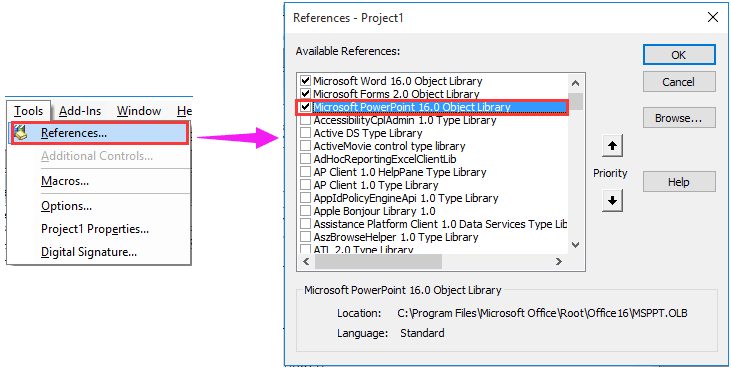
10. Presiona la tecla F5 para ejecutar el código. Luego aparecerá el cuadro de diálogo UserForm1, selecciona un tipo de imagen y haz clic en el botón Aceptar. Ver captura de pantalla:
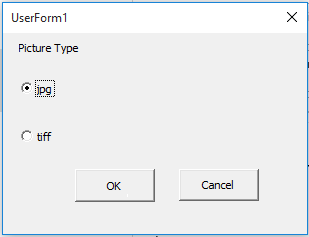
11. En el cuadro de diálogo Examinar carpeta, especifica una carpeta para guardar la imagen, y luego haz clic en el botón Aceptar.
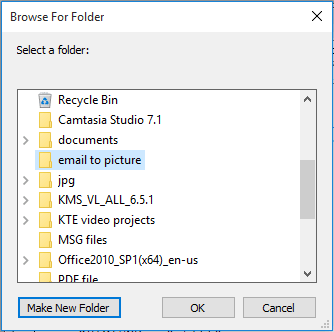
12. Finalmente, se mostrará un cuadro de diálogo de Microsoft Outlook para informarte sobre la finalización del guardado. Por favor, haz clic en el botón Aceptar.
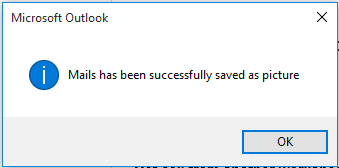
Ahora los correos electrónicos seleccionados se han convertido en una imagen jpg o tiff y se han guardado correctamente en una carpeta específica.
Artículos relacionados:
- ¿Cómo guardar todos los adjuntos de varios correos electrónicos en una carpeta en Outlook?
- ¿Cómo eliminar todos los adjuntos de un correo electrónico en Outlook?
Las mejores herramientas de productividad para Office
Noticia de última hora: ¡Kutools para Outlook lanza su versión gratuita!
¡Descubre el nuevo Kutools para Outlook con más de100 increíbles funciones! Haz clic para descargar ahora.
📧 Automatización de correo electrónico: Respuesta automática (disponible para POP e IMAP) / Programar envío de correo electrónico / CC/BCC automático por regla al enviar correo / Reenvío automático (Regla avanzada) / Agregar saludo automáticamente / Dividir automáticamente correos con múltiples destinatarios en emails individuales...
📨 Gestión de correo electrónico: Recuperar correo electrónico / Bloquear correos fraudulentos por asunto y otros filtros / Eliminar duplicados / Búsqueda Avanzada / Organizar carpetas...
📁 Adjuntos Pro: Guardar en lote / Desanexar en lote / Comprimir en lote / Guardar automáticamente / Desconectar automáticamente / Auto Comprimir...
🌟 Magia en la interfaz: 😊Más emojis bonitos y modernos / Avisos cuando llegan emails importantes / Minimizar Outlook en vez de cerrar...
👍 Funciones en un clic: Responder a Todos con Adjuntos / Correos antiphishing / 🕘Mostrar la zona horaria del remitente...
👩🏼🤝👩🏻 Contactos y Calendario: Agregar contacto en lote desde emails seleccionados / Dividir un grupo de contactos en grupos individuales / Eliminar recordatorio de cumpleaños...
Utiliza Kutools en tu idioma preferido — disponible en Inglés, Español, Alemán, Francés, Chino y más de40 idiomas adicionales.


🚀 Descarga con un solo clic — Consigue todos los complementos para Office
Muy recomendado: Kutools para Office (5 en1)
Descarga los cinco instaladores a la vez con solo un clic — Kutools para Excel, Outlook, Word, PowerPoint y Office Tab Pro. Haz clic para descargar ahora.
- ✅ Comodidad en un solo clic: Descarga los cinco paquetes de instalación en una sola acción.
- 🚀 Listo para cualquier tarea en Office: Instala los complementos que necesites cuando los necesites.
- 🧰 Incluye: Kutools para Excel / Kutools para Outlook / Kutools para Word / Office Tab Pro / Kutools para PowerPoint